
debian 12 bookworm 已經發布。如果你正在使用 debian 11 “bullseye”,那么現在可以考慮升級你的計算機或服務器了。但是,建議你等待 debian “bookworm” 的第一個小版本,即 12.1 版本,再進行關鍵服務器升級。
話雖如此,如果你想了解 Debian 12 的新特性,可以查看?這篇文章。以下是詳細的升級步驟:
從 Debian 11 升級到 Debian 12
無論你運行的是 Debian 服務器還是任何桌面版本,請確保備份關鍵數據。例如,你可能需要為桌面文檔進行備份。如果是服務器,請記錄正在運行的服務。你可以使用?rsync?或其他實用工具來完成此操作。
Debian 12 引入了一個名為?non-free-firmware?的新倉庫,用于專有驅動程序和軟件包。如果你使用任何“閉源”的網絡、顯示、圖形或其他驅動程序,你可能需要在升級后進行配置。
對于網絡驅動程序,請確保在某個地方安全地記錄?/etc/network/Interfaces?和?/etc/resolv.conf?文件的內容。如果在升級完成后失去了網絡連接,可以?這篇文章?輕松設置它。
從命令提示符運行以下命令,以確保 Debian 11 更新了安全和其他軟件包:
sudo apt updatesudo apt upgradesudo apt full-upgradesudo apt autoremove
完成上述命令后,重新啟動 Debian 11 系統:
sudo systemctl reboot
記下關于 Debian 11 的幾個信息。這對于服務器很重要。它們包括內核版本和 Debian 版本。這是因為升級后,你可以驗證下面的相同命令以確保升級成功。
例如,我嘗試升級的系統是 Debian 11.7,內核版本為 5.10。
uname -mr
示例輸出:
5.10.0-23-amd64 x86_64
cat /etc/debian_version
示例輸出:
11.7
將 APT 源文件備份到你選擇的任何目錄:
sudo cp -v /etc/apt/sources.list /home/arindam/sudo cp -vr /etc/apt/sources.list.d/ /home/arindam/
打開?/etc/apt/sources.list?文件,并將 Debian 12 的代號?bookworm?添加到該文件中,替換?bullseye。
sudo nano /etc/apt/sources.list
以下是我測試系統中的?/etc/apt/sources.list?文件更改之前的內容作為參考:
deb http://deb.debian.org/debian/ bullseye maindeb-src http://deb.debian.org/debian/ bullseye maindeb http://security.debian.org/debian-security bullseye-security maindeb-src http://security.debian.org/debian-security bullseye-security maindeb http://deb.debian.org/debian/ bullseye-updates maindeb-src http://deb.debian.org/debian/ bullseye-updates main
以下是更改后的?/etc/apt/sources.list?文件。以下鏡像網址是默認設置。如果你使用不同的 Debian 鏡像,請不要更改它們:
deb http://deb.debian.org/debian/ bookworm maindeb-src http://deb.debian.org/debian/ bookworm maindeb http://security.debian.org/debian-security bookworm-security maindeb-src http://security.debian.org/debian-security bookworm-security maindeb http://deb.debian.org/debian/ bookworm-updates maindeb-src http://deb.debian.org/debian/ bookworm-updates maindeb http://deb.debian.org/debian bookworm non-free non-free-firmwaredeb-src http://deb.debian.org/debian bookworm non-free non-free-firmwaredeb http://deb.debian.org/debian-security bookworm-security non-free non-free-firmwaredeb-src http://deb.debian.org/debian-security bookworm-security non-free non-free-firmwaredeb http://deb.debian.org/debian bookworm-updates non-free non-free-firmwaredeb-src http://deb.debian.org/debian bookworm-updates non-free non-free-firmware
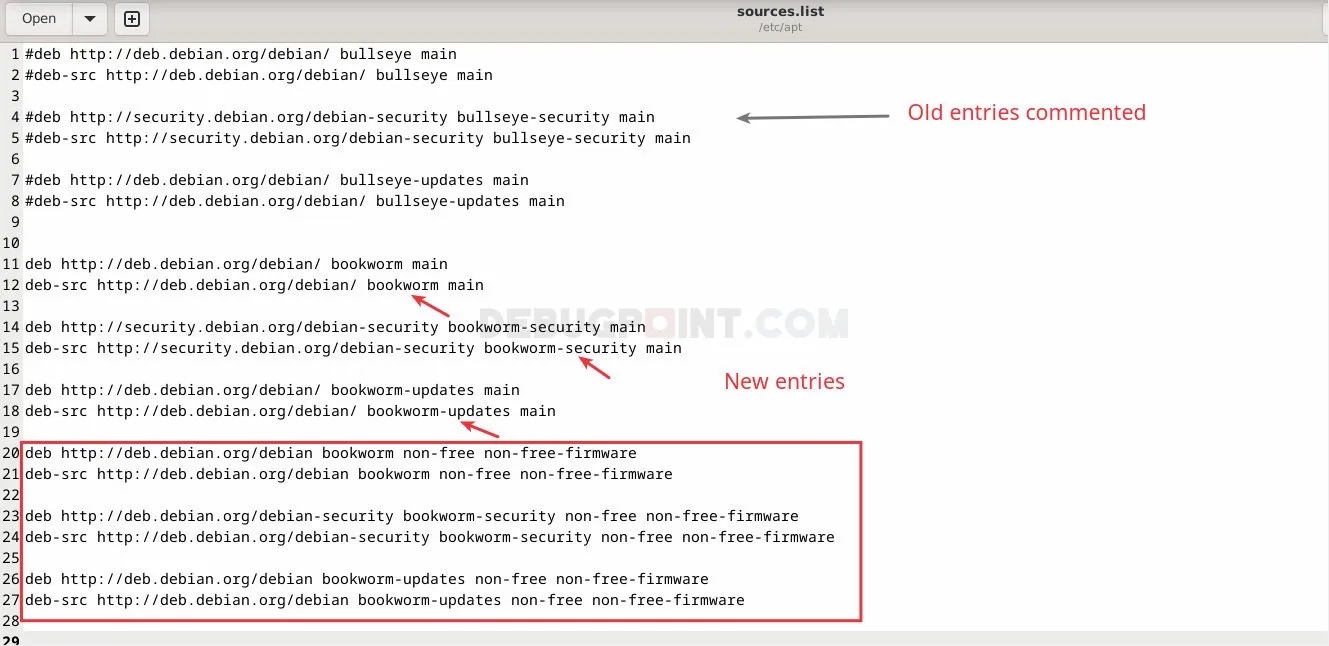
更新源文件
注意:從 Debian 12 “Bookworm” 開始,Debian 團隊創建了一個新的倉庫?non-free-firmware?來打包非自由的軟件包。因此,在上面的示例中最后三個部分中也包含了它們。
保存文件并退出。
打開終端并運行以下命令以開始升級過程:
sudo apt updatesudo apt full-upgrade
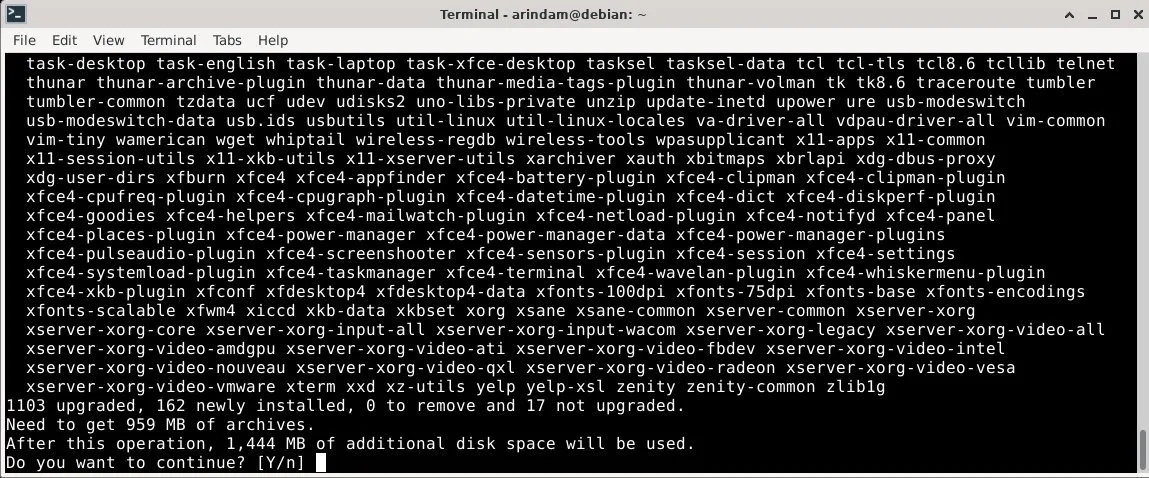
升級過程
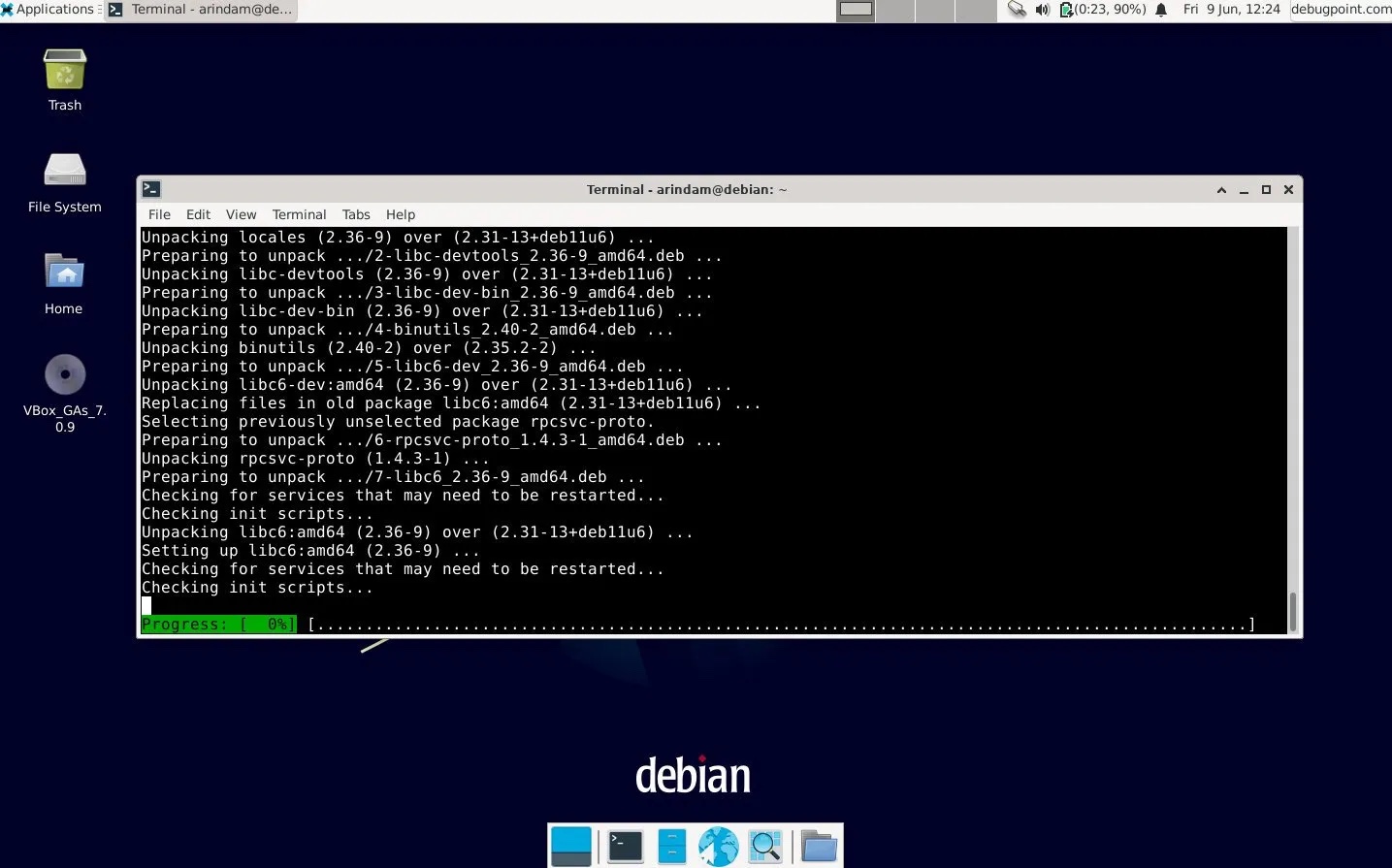
Debian 12 升級過程進行中
在升級過程中,安裝程序可能會要求你重新啟動幾個服務。仔細閱讀消息后點擊 “Yes”。另外,如果你看到帶有?:?的提示,請按?q?鍵退出該消息。
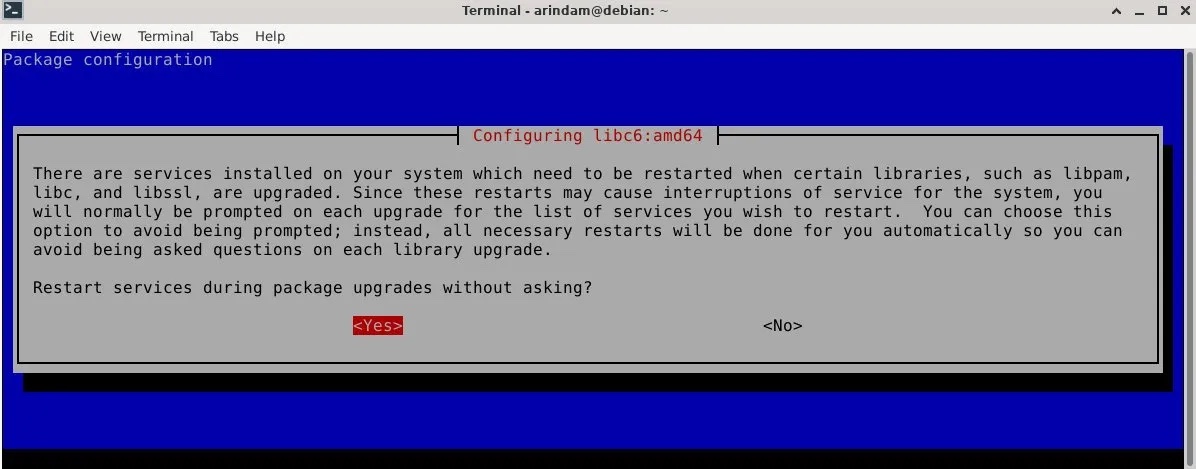
確認服務驗證
等待軟件包下載和安裝完成。
升級完成后,請重新啟動你的 Debian 桌面或服務器:
sudo systemctl reboot
檢查升級狀態
重啟后,請驗證你是否正在運行 Debian 12。可以使用以下文件檢查 Debian 版本:
cat /etc/debian_version
示例輸出:

Debian 12 Bookworm Desktop (Xfce)
此外,如果你剛剛升級到 Debian 12 服務器,請確保驗證正在運行的服務,例如 HTTP、SSH 等。你可以使用以下?這篇文章?了解正在運行的服務:
systemctl list-units --type=service
總結和清理
在確認所有步驟都已完成后,你可能希望運行?apt autoremove?命令來清理不需要的軟件包。但是,請在執行此操作時格外小心。
sudo apt --purge autoremove
這就是升級到 Debian 12 的簡要步驟。希望你的升級順利進行。請勿立即將關鍵的 Debian 11 服務器升級,等待 Debian 12.1 發布后再行操作。
有關 Debian 升級的更多信息,請訪問?這篇文章。
最后,請別忘了告訴我們你的升級情況。


















